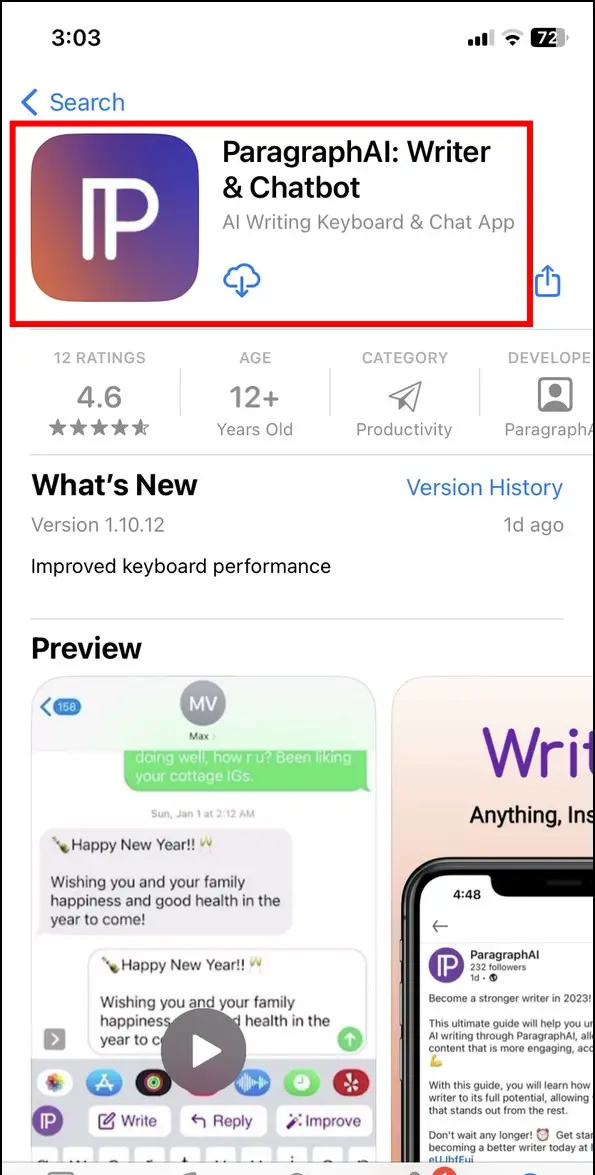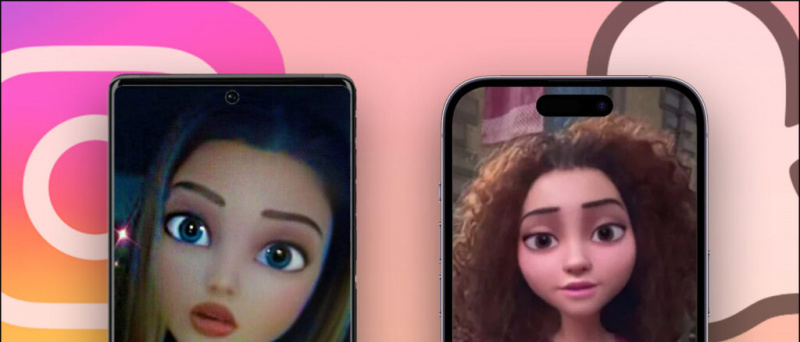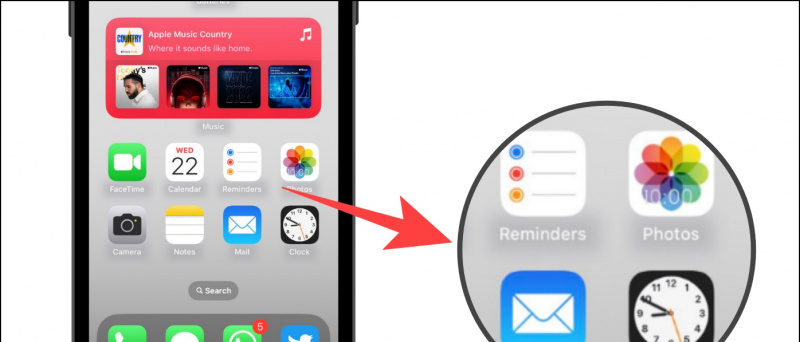Rovnaká tapeta vás môže občas nudiť. Ak vás už unavuje každodenné pozeranie rovnakých tapiet, najlepším spôsobom, ako okoreniť zážitok z domácej obrazovky, je vytvoriť si prezentáciu tapiet, v ktorej budete mať každých pár minút inú tapetu. V tomto článku sa pozrime na to, ako môžete povoliť prezentácie tapiet na počítači so systémom Windows 10.
Ako nastaviť prezentáciu tapety v systéme Windows 10
Tapety systému Windows 10 sa dodávajú so vstavanou možnosťou povolenia prezentácie. Pomocou tejto funkcie môžete automaticky meniť tapetu na ploche, čo je jeden zo spôsobov, ako optimalizovať počítač. Šetrí tiež čas, ak vás unavuje každodenná výmena tapety.
Nižšie je uvedený jednoduchý proces, ktorý pozostáva z troch krokov a slúži na nastavenie automatickej zmeny tapety na ploche.
Krok 1 - Vytvorte priečinok so všetkými tapetami

Pred začiatkom musíte mať všetky tapety na jednom mieste. Vytvorte priečinok a skopírujte do tohto priečinka všetky obrázky a tapety použité na prezentáciu na pracovnej ploche. Zaistite, aby bol ľahko prístupný.
Krok 2 - Povolte prezentáciu tapiet

- Otvorte nastavenia v počítači prostredníctvom ponuky Štart alebo pomocou skratky Win + I.
- Kliknite na prispôsobenie tu.
- Na ďalšej obrazovke vyberte na bočnom paneli vľavo pozadie.
- Teraz kliknite na rozbaľovaciu ponuku pod pozadím a vyberte možnosť Prezentácia.
- Potom kliknite na tlačidlo Prehľadávať.
- Vyberte priečinok s fotografiami, ktorý chcete použiť pre prezentáciu.
Krok 3 - Prispôsobte časový interval a ďalšie nastavenia

- Kliknutím na rozbaľovaciu ponuku v dolnej časti obrázka môžete každý obrázok zmeniť.
- Vyberte časový interval, kedy sa má tapeta automaticky meniť. Môžete si vybrať od 1 minúty do 1 dňa.
- Povoľte tiež Náhodné prehrávanie, ak chcete, aby sa obrázky zobrazovali ako tapety v náhodnom poradí, a nie aby sa zobrazovali postupne.
- Potom vyberte vhodnú tapetu. Vyplnenie je všeobecne dobré pre tapety na celú obrazovku. Môžete však tiež vyskúšať dlaždice a vycentrovať, aby ste zistili, čo vám najlepšie vyhovuje.
Nezabudnite tiež „nechať spustiť prezentáciu, aj keď používam batériu“, najmä ak používate prenosný počítač. Ak nie, vaše zariadenie neaktivuje prezentácie tapiet, kým nie je pripojené k zdroju napájania.
Teraz teda môžete do počítača so systémom Windows 10 úspešne nainštalovať prezentáciu tapety. Tapeta na ploche sa po zadanom časovom období automaticky zmení. Ak chcete viac prispôsobenia, môžete znova navštíviť nastavenia prispôsobenia a pohrať sa s farbami, motívmi, písmami a ďalšími.
ako odstrániť profilové obrázky na google
Pole pre komentáre na FacebookuMôžete nás tiež sledovať a získať okamžité technické správy na adrese Google News alebo tipy a triky, recenzie na smartphony a gadgety, pridajte sa GadgetsToUse Telegram Group alebo sa prihláste na odber najnovších videonahrávok GadgetsToUse Youtube Channel.